总结
发了这篇文章,我就该了三四次,终于没啥大问题了 哈哈哈哈,开心。
有图有证据 大家一起来学习呀 碰到的坑太多了 我都哭出来了

第一次用gpu 加opencv跑出来。。。。。。截图时候opencv图片跳没了。
此次安装应该认真,参照他人方法是,一定要仔细查看自己的路径,避免出现敌机错误。
当你按照博主方法 却出现报错后,一定不要着急,可能他的方法真的是错的。。。。或者软件更新有了新bug ,这个时候努力检索吧,查找解决方法。。。依然记得第一次我装时候,出现不是符号链接,网上随便搜了搜,大家都说是系统bug 就没管,结果用的时候 死活用不了,结果就是反复换版本。。。成功搞崩了系统。。。。然后又换了系统。。。系统还跟NVIDIA驱动有冲突,开机都不行。。。。。。只能说原本一个上午就能完成的任务,花了两天多。。。。真是把能踩得坑都踩。哎,真难,真就喝凉水都噻牙缝,我该去拜拜佛了。
写这个帖子完全是因为自己第一次随便装就装好了,结果第二次装的时候结果吧能碰的坑都碰了,所以就记下来,仅供大家参考。文中参考的内容很多,所有仅列出主要的几个博主。
博主机器信息
2070s 显卡
cuda11.3
ubuntu18.04.5
opencv4.4.0
查看机器信息
验证机器是否具有n卡
lspci | grep -i nvidia
gcc验证
gcc --version
验证内核
sudo apt-get install linux-headers-$(uname -r)
禁用nouveau
sudo vim /etc/modprobe.d/blacklist.conf
打开上述文档添加如下内容
blacklist nouveau
options nouveau modeset=0
进行更新
sudo update-initramfs -u
重新启动(一定不要有侥幸心理)
重启后终端输入
lsmod | grep nouveau
没有输出说明关闭成功了。
安装cuda
友情提示ubuntu18.04.4系统安装NVIDIA驱动后 重启会一直闪屏进不去系统,网上有解决办法,但是有没有用看人品了。反正我是换系统了。。。
卸载显卡驱动
按照下面命令一条一条来。
sudo apt-get remove --purge nvidia*
sudo apt autoremove
重新安装显卡驱动
sudo apt-get update
sudo add-apt-repository ppa:graphics-drivers/ppa
sudo apt-get update
查看显卡推荐驱动
ubuntu-drivers devices
有的小伙伴到这里会发现推荐的驱动基本都是no-free
那么进行下面命令,如果有 那就跳过
sudo add-apt-repository ppa:graphics-drivers/ppa
sudo apt-get update
更新完后就重新 ubuntu-drivers devices
就会有推荐的免费版本了
安装驱动
sudo ubuntu-drivers autoinstall
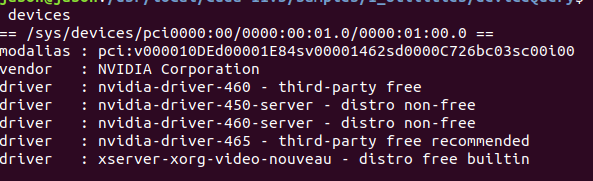
也可以选择一个驱动安装,具体情况看你的推荐
sudo apt-get install nvidia-driver-465
此时开始下载cuda
下载之前请先详细看这张图

上图给出了不同版本所要求的的最低驱动要求,尽量选择相同的进行安装,尽量。。毕竟我465 装cuda10 好几次没成功。。。。
进入官网
https://developer.nvidia.com/cuda-toolkit-archive
普通机器:x86_64 服务器 power architecture
我的选择如下

可以创建一个文件夹保存下载的文件,然后在终端切换到那个目录下
进行相应的命令行 (如上图末尾箭头所指)
上述命令执行结束会出现一个框 选择accept
然后就是下面这个了

此张图片借用博主:那记忆微凉
由于已经安装了驱动 按方向键,使得光标在driver上,再按回车,之后install

添加环境变量
vim ~/.bashrc
文件末尾添加
**此处的cuda-10.1 应该是你自己的版本偶,不要弄错了**
export PATH="/usr/local/cuda-10.1/bin:$PATH"
export LD_LIBRARY_PATH="/usr/lcoal/cuda-10.1/lib64:$LD_LIBRARY_PATH"
生效:
source ~/.bashrc
终端输入
cd /usr/local/cuda-10.1/samples/1_Utilities/deviceQuery
sudo make
./deviceQuery

输出Result=pass代表成功了
那么没有输出成功的小伙伴。首先确认 你的cuda版本是否跟驱动对应,如果没有问题。那么输入 reboot 进行重启。问题大概率能解决。然后在按照上述命令行执行,就能输出pass了。
**
安装cudnn
**
进入如下网址记性下载,切记要把cudnn版本与cuda版本对应正确偶
https://developer.nvidia.com/rdp/cudnn-archive
上述网址需要注册登录,按照要求完成即可
进入下载后的文件夹解压后,就可以看见cuda文件夹(浏览器下在的文件一般在Downloads中,解压后子目录就能看见cuda)在解压后的文件夹中输入一下命令
cuda-11.3 此处是你自己版本号偶 。 不记得的话 输入
vim ~/.barshrc进行查看
sudo cp cuda/include/cudnn.h /usr/local/cuda-11.3/include/
sudo cp cuda/include/cudnn_version.h /usr/local/cuda-11.3/include/
sudo cp cuda/lib64/libcudnn* /usr/local/cuda-11.3/lib64/
sudo chmod a+r /usr/local/cuda-11.3/include/cudnn.h
查看版本
cat /usr/local/cuda/include/cudnn_version.h | grep CUDNN_MAJOR -A 2
出现出现cudnn版本就是安装成功了。
opencv 鸽一会。。。
opencv 建议参照这位博主百里工人
在安装opencv一定要先通读以下文章 不要上来就跟着人家作,不然死的贼参。。。最后执行命令行(如下图)
一定要确保 pkgconfig = on是存在的,不然后面你一个小白,跟着人家博主论文写个opencv.pc 文档路径都不会改 。
这是血泪史 。其中有的人可能还会报其他的错 ,欢迎评论区流言欧。
在执行如下命令行后 可能会出现符号链接错误 ,解决办法 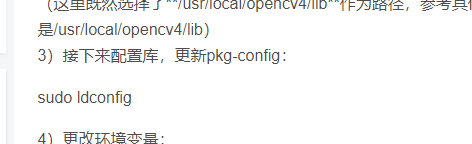
参考这位博主添加链接描述
更该方法他已经提出 。
终于吧这玩意弄好了。。。。





















 1026
1026











 被折叠的 条评论
为什么被折叠?
被折叠的 条评论
为什么被折叠?








